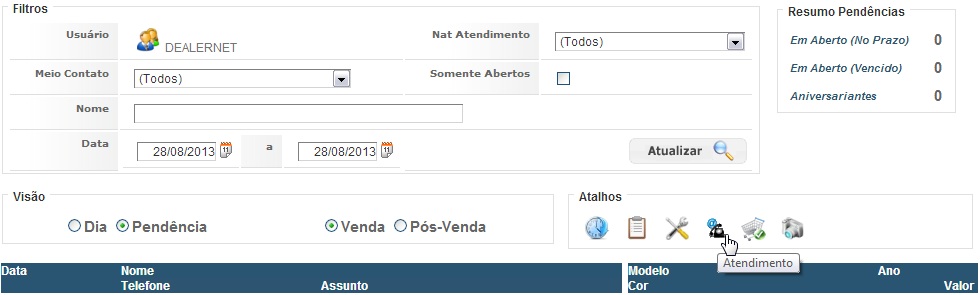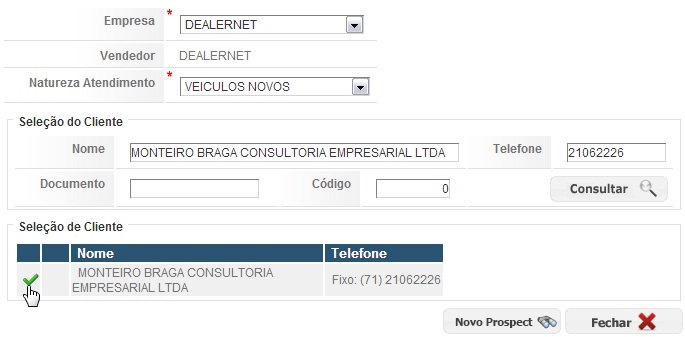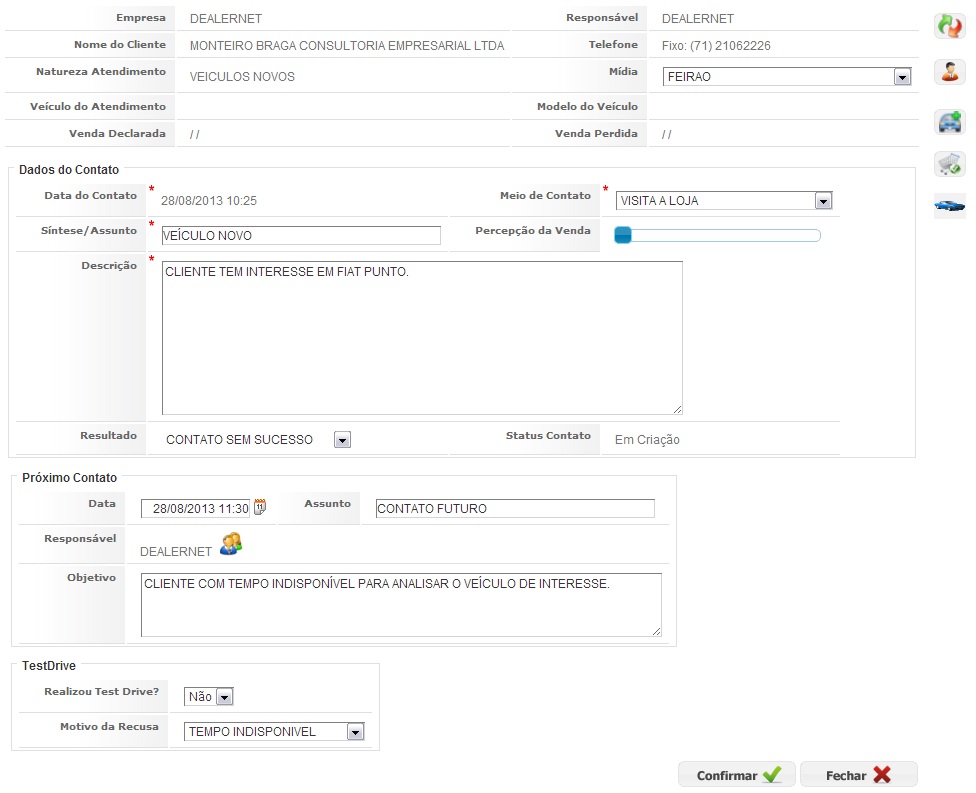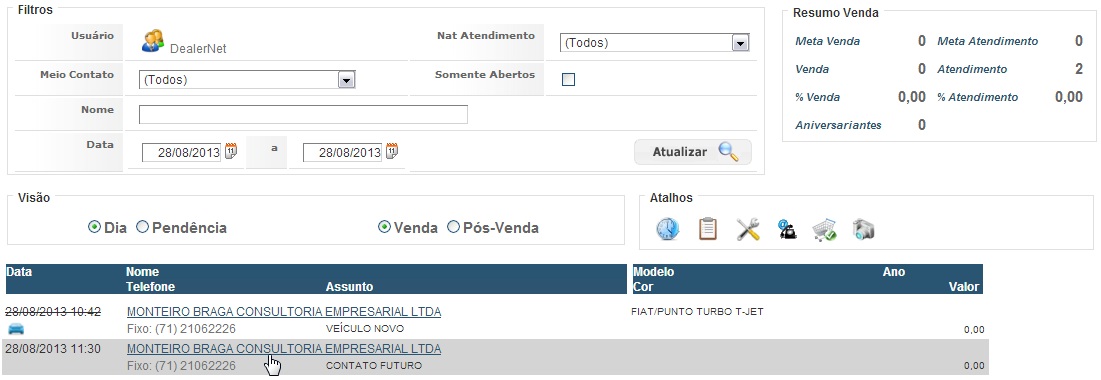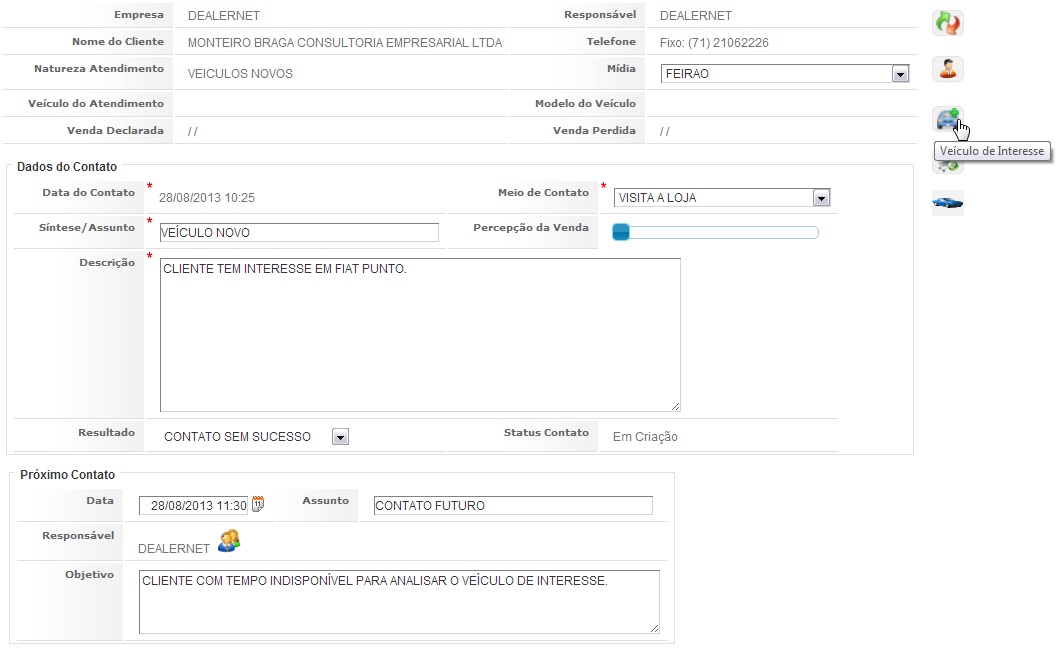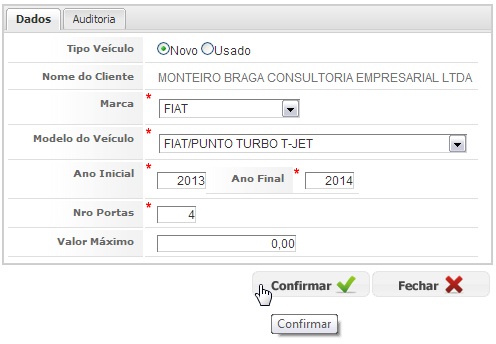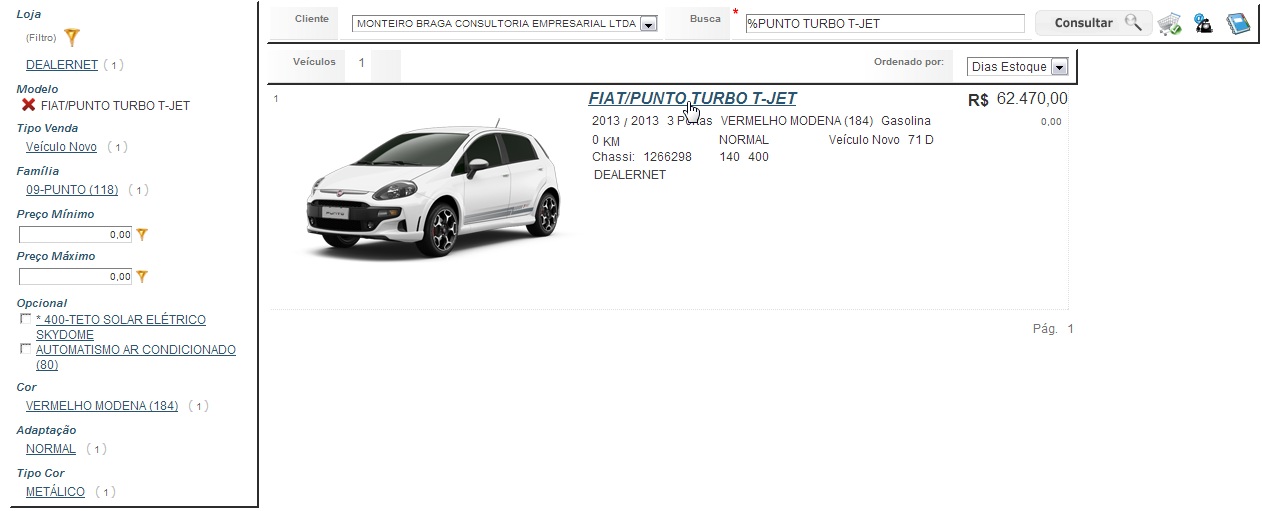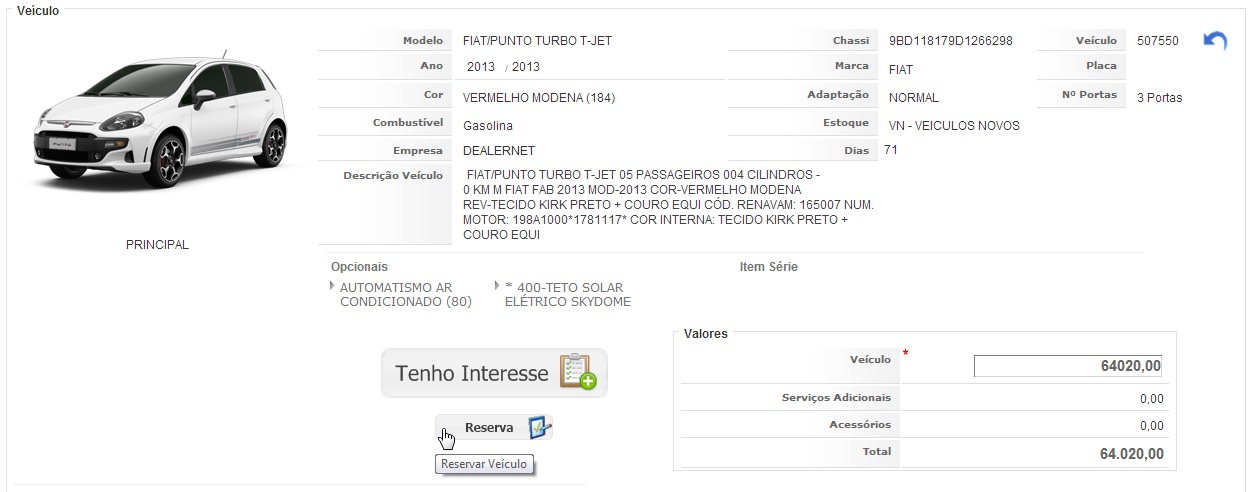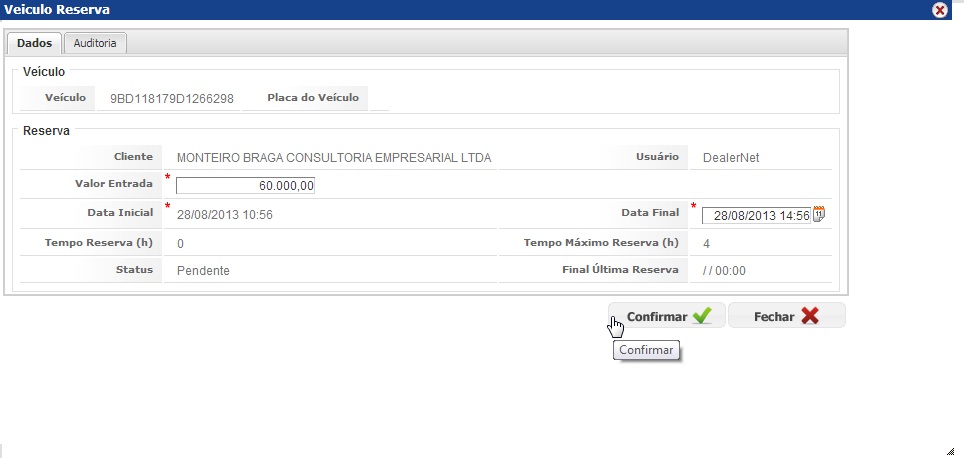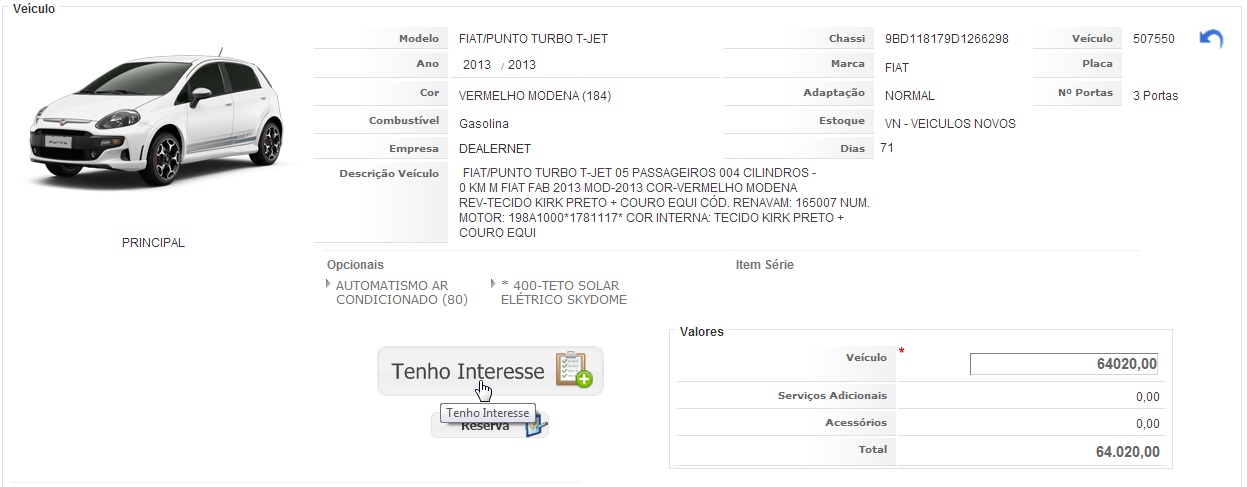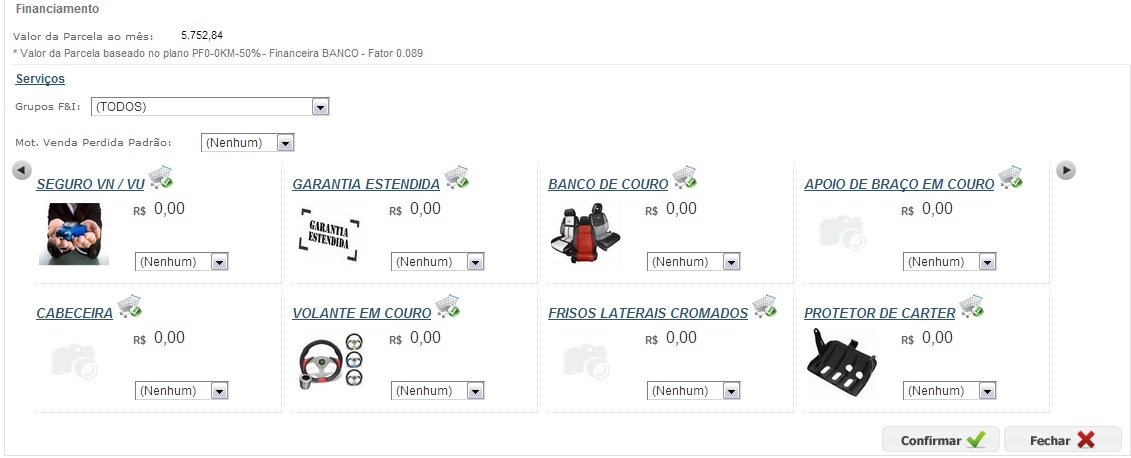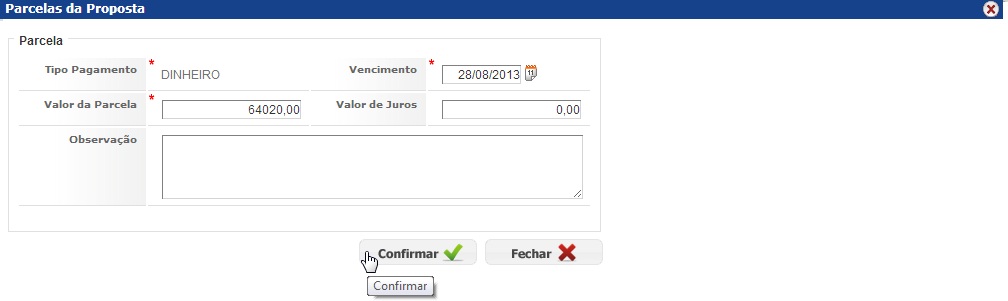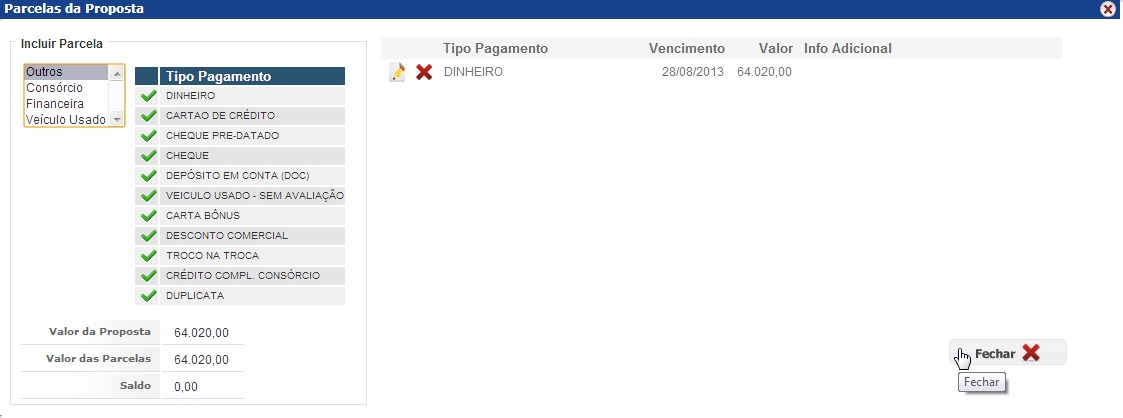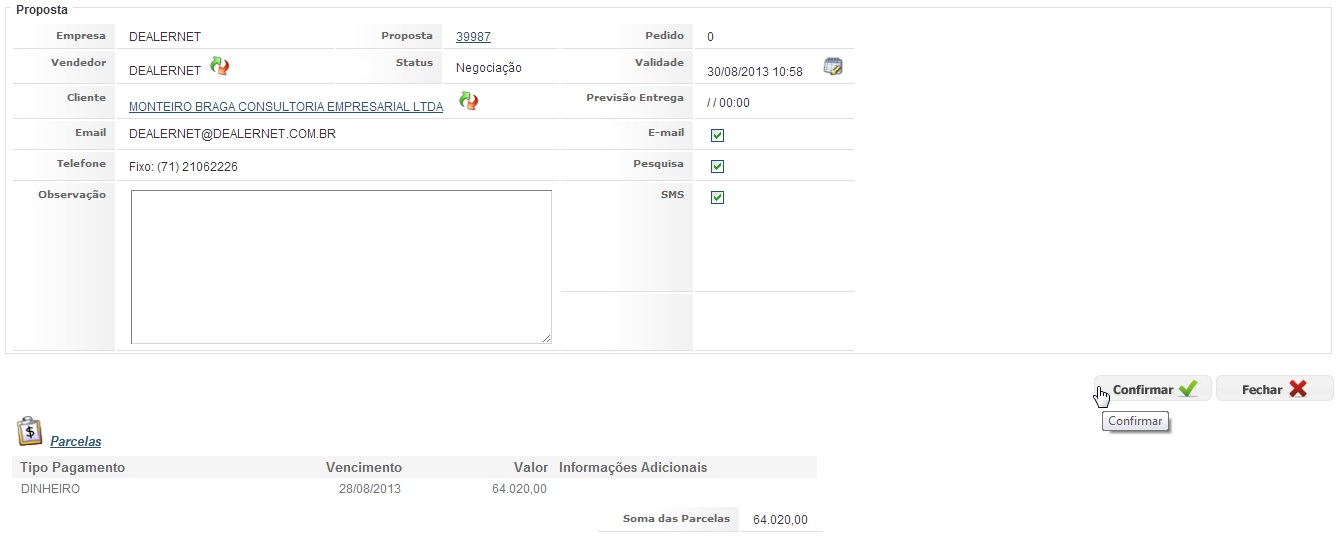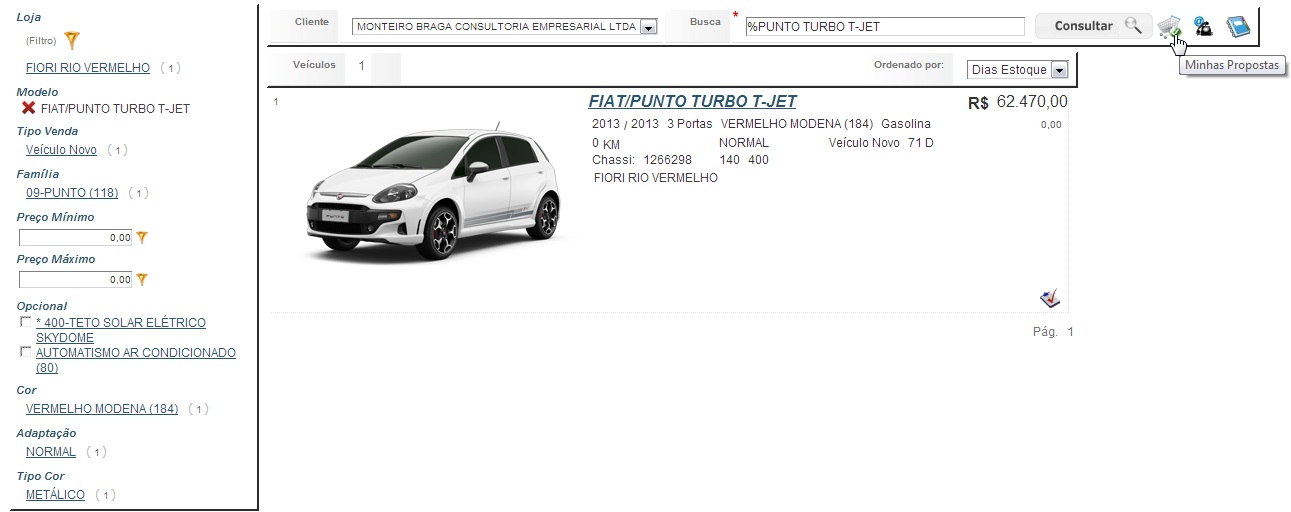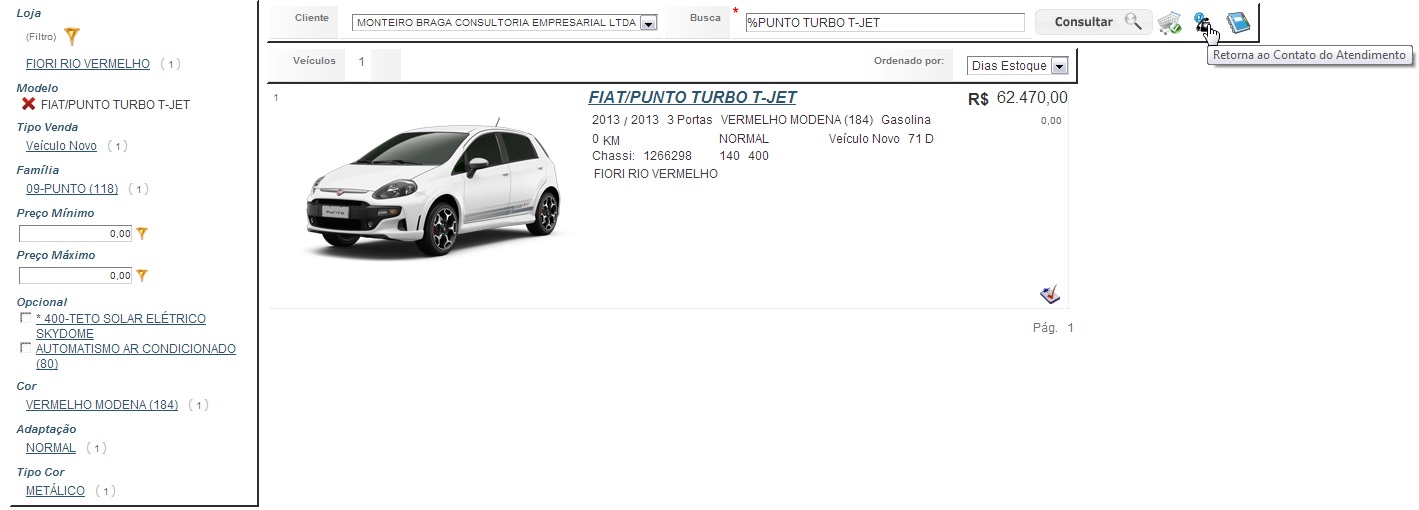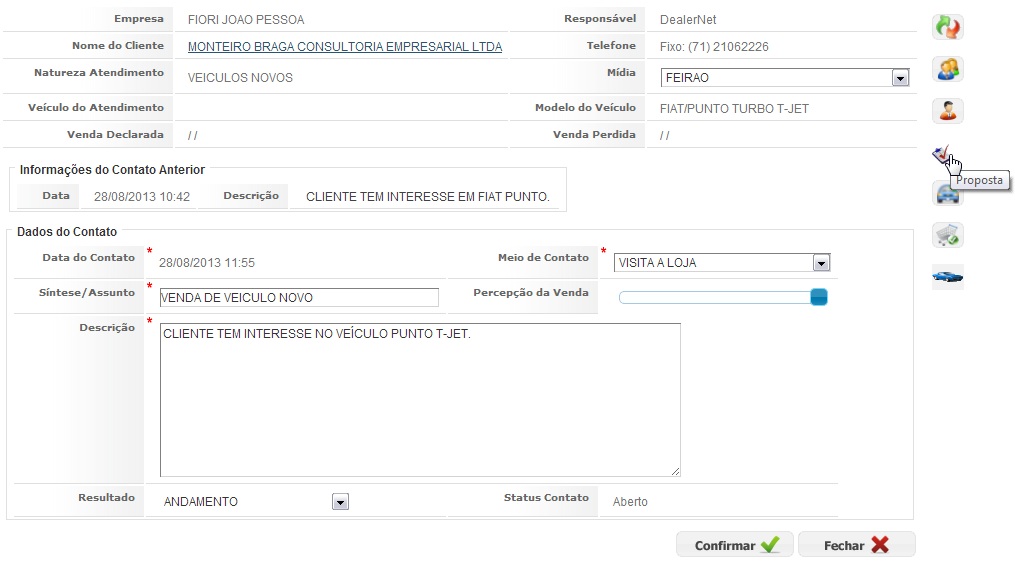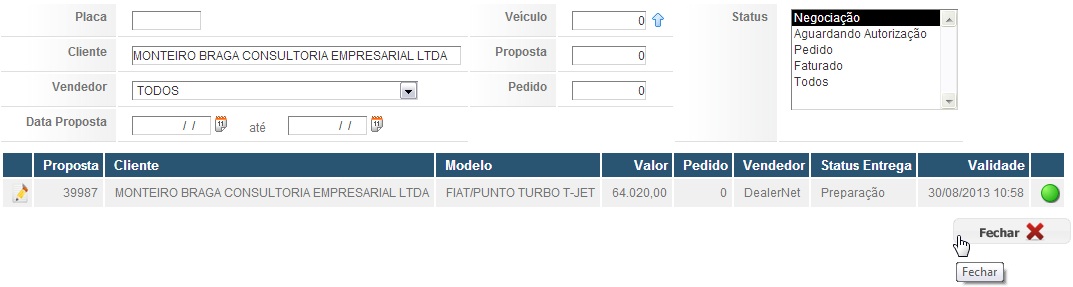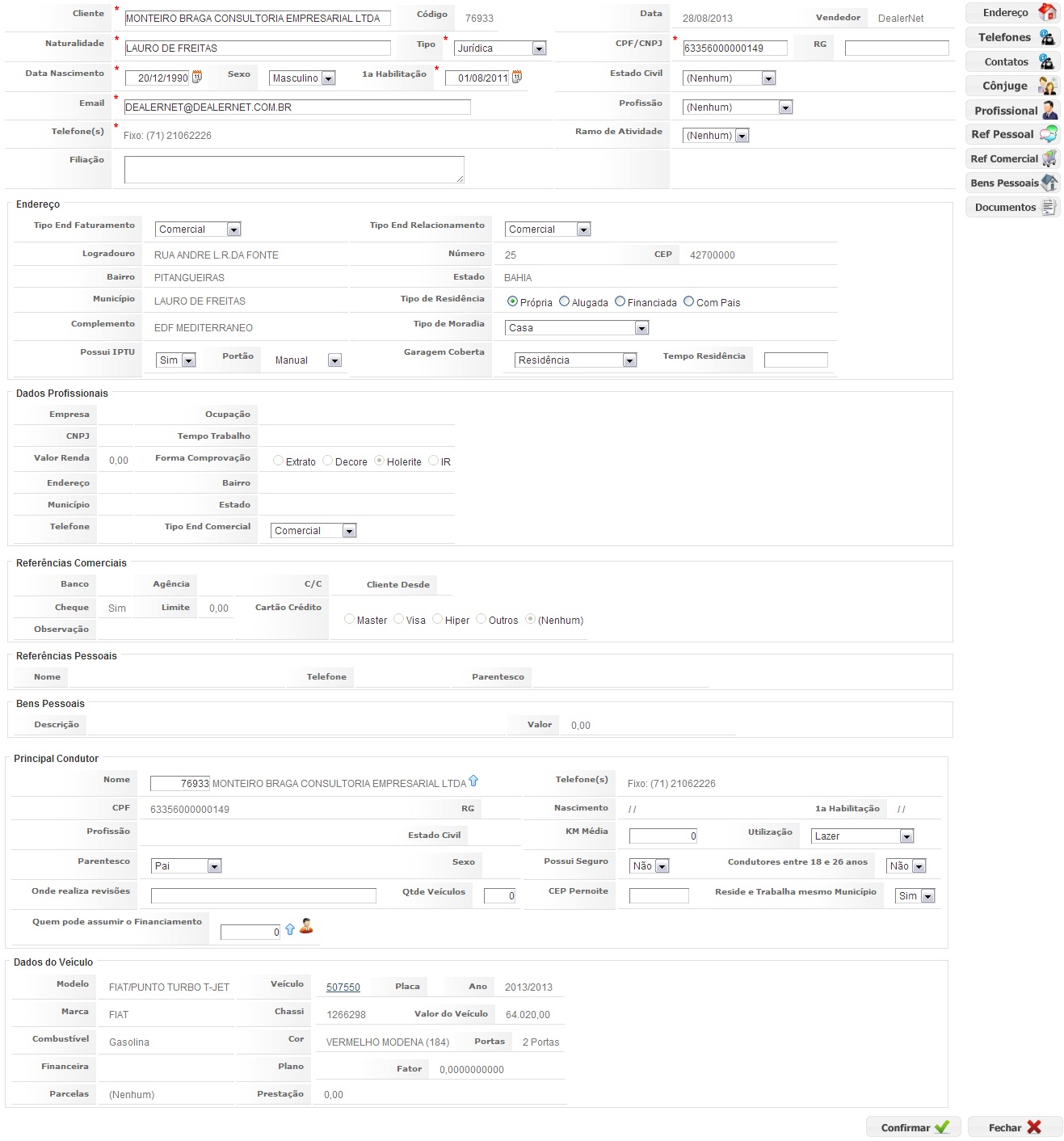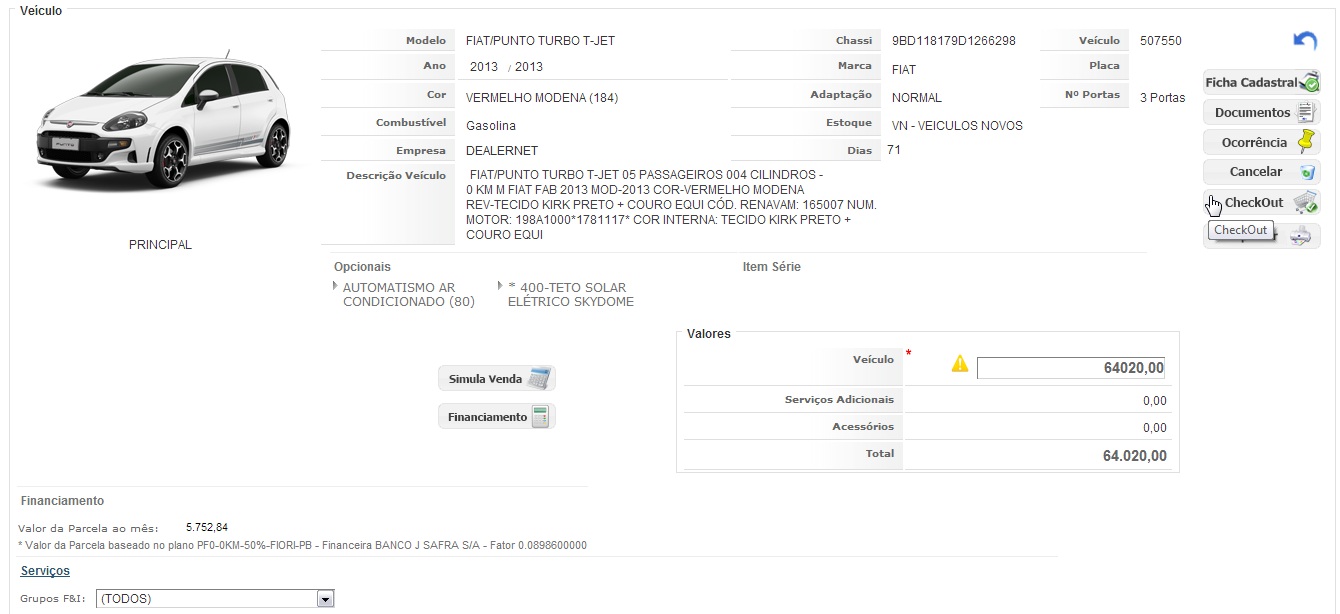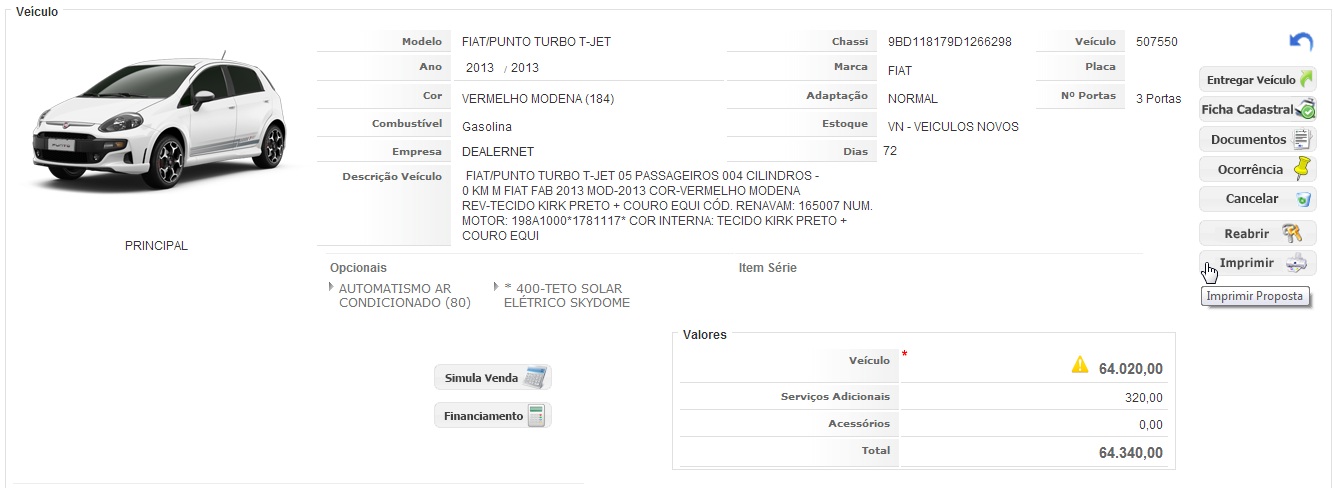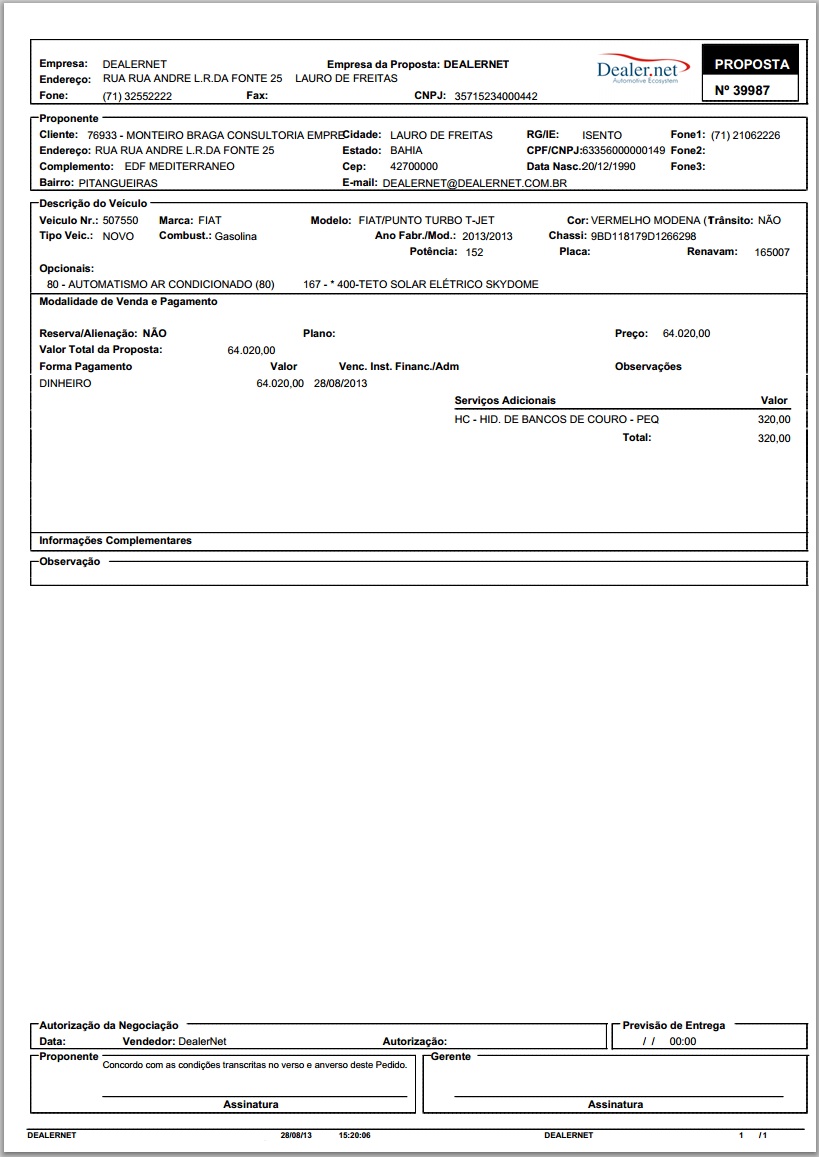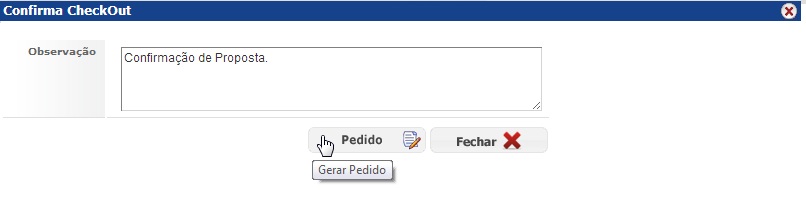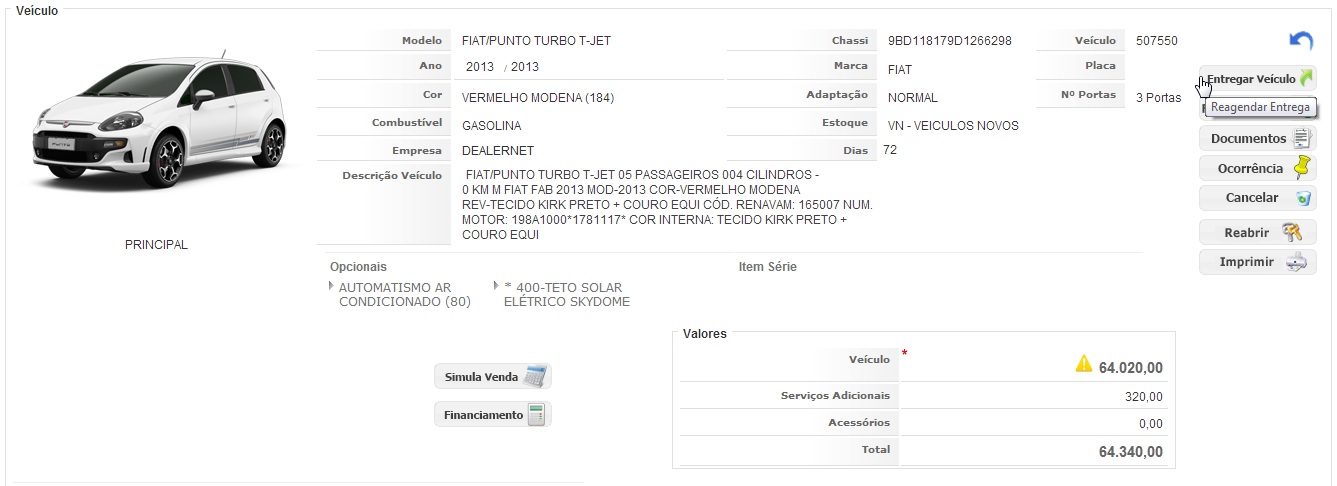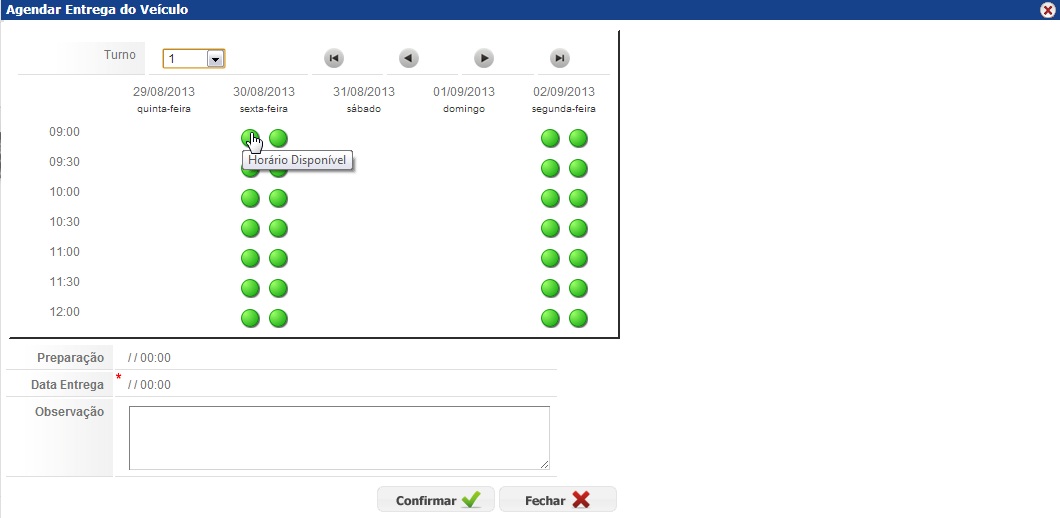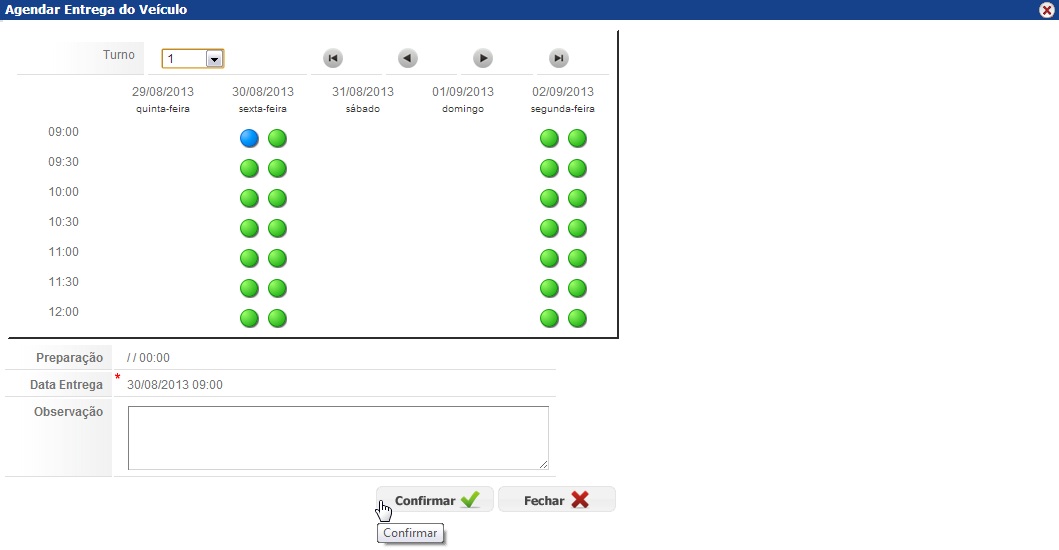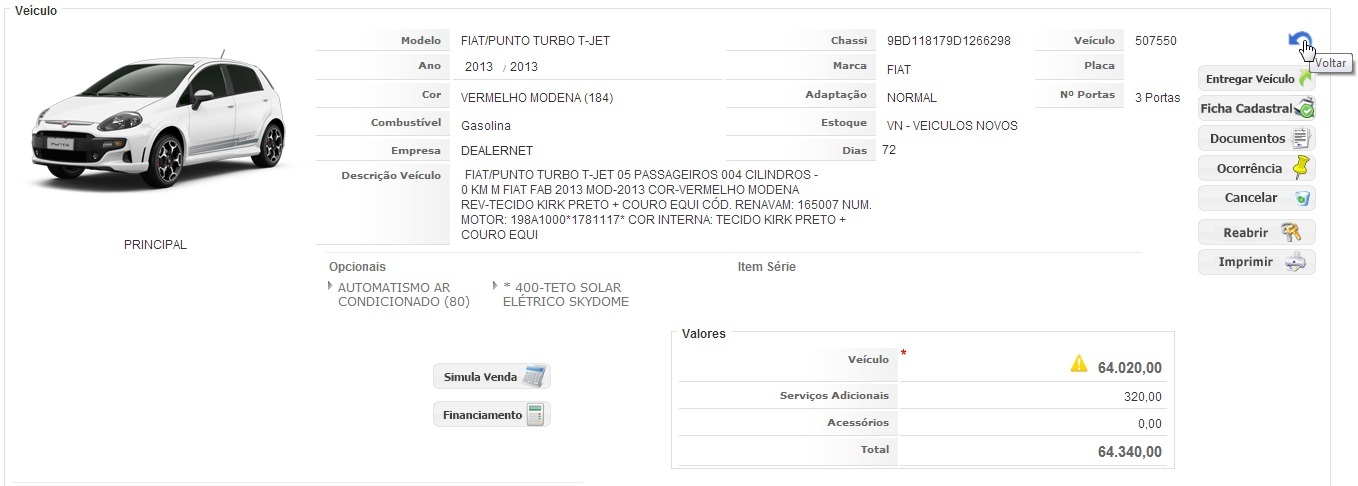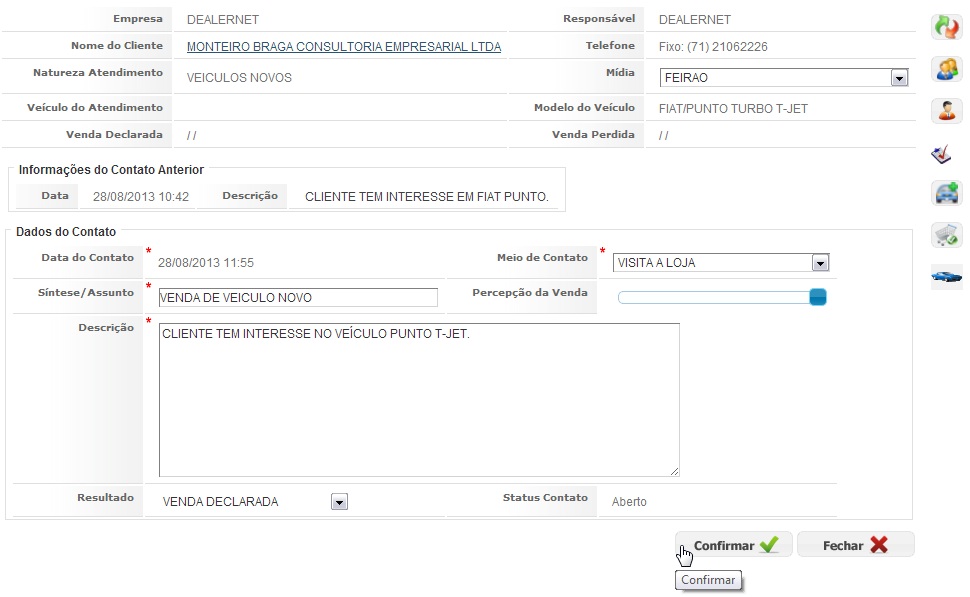De Dealernet Wiki | Portal de Solução, Notas Técnicas, Versões e Treinamentos da Ação Informática
Introdução
XX
CRM
1. No menu principal, clique CRM e Agenda;
2. Clique no botão Atendimento;
3. Informe os dados do atendimento, do cliente e em seguida, selecione-o;
Observação:
-
Em caso de primeiro contato da pessoa (fÃsica ou jurÃdica) com a concessionária, faz-se necessário cadastrá-la. Acesse as documentações Cadastro de Pessoa e Cadastro de Prospect e saiba mais.
4. Informe os dados do cliente. Para gerar contato futuro, agende-o através do campo Próximo Contato, em seguida clique em Confirmar;
5. Ao realizar o atendimento do contato futuro, informe os dados de pesquisa e em seguida, selecione o cliente;
6. Clique em VeÃculo de Interesse para definir o veÃculo que o cliente possui interesse em adquirir;
7. Preencha as especificações do veÃculo e clique em Confirmar;
8.